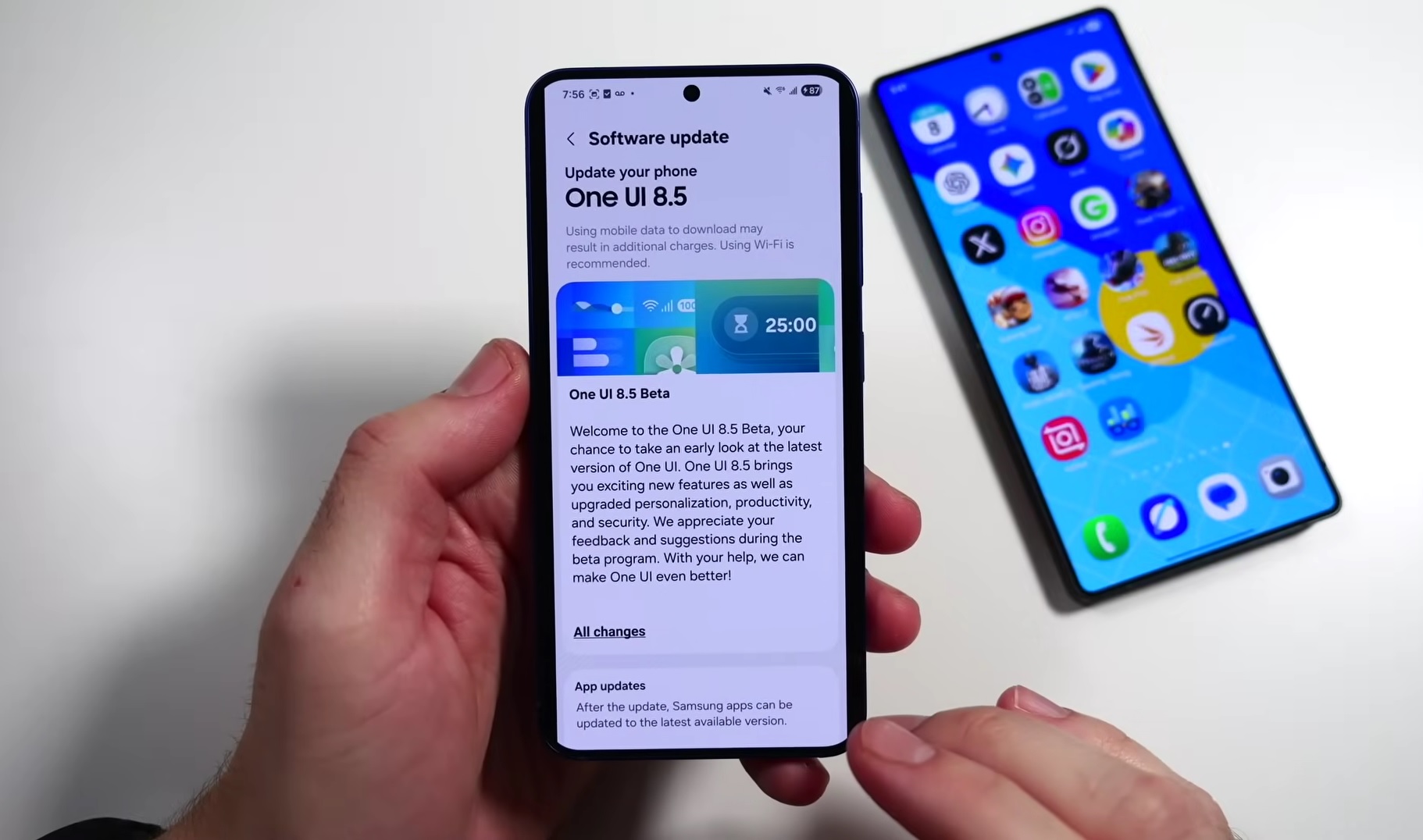Как делать фото на Айфон без рук. Лучшие способы
Согласитесь, делать селфи на Айфон не всегда удобно: иногда большая компания попросту не помещается в кадр, освещение не то или же попросту некого попросить вас запечатлеть на фоне какого-то объекта, но просить неловко? Решить это можно с помощью селфи-палки, но в 2022 году пользоваться этим аксессуаром уже как-то непривычно: к счастью, в iOS есть сразу несколько крутых способов, которые помогут сделать снимок на Айфон без рук. О некоторых вы наверняка слышали, но другие не так уж очевидны. Рассказываем о самых лучших.
Рассказываем, как сделать топовые фото на Айфон
ХОТИТЕ ЗНАТЬ БОЛЬШЕ? ПОДПИШИТЕСЬ НА НАШ КАНАЛ В ДЗЕНЕ!
Содержание
Как фотографировать на Айфон без рук
Пожалуй, самый простой способ, с помощью которого можно сфотографироваться на Айфон — с помощью таймера. Телефон можно расположить в штативе или просто установить под нужным углом с помощью подручных средств. Главное — выбрать хорошее освещение и интересный ракурс. Ну, вы и сами знаете.
Сделать снимок с помощью таймера проще всего
- Откройте Камеру на Айфоне.
- Нажмите стрелку вверху и выберите Таймер — значок с часами.
- Выберите время: 3 или 10 секунд.
- Нажмите кнопку затвора и займите подходящее положение!
Смартфон сделает серию снимков, чтобы вы могли выбрать лучший из них. Лайфхак: во время съёмки желательно двигаться, например, сделать фото в прыжке. Получится круто!
4 причины почему iPad mini 6 лучшее устройство для игр
Как сделать фото голосом на Айфоне
Оказывается, сделать фото голосом на Айфоне не так уж и сложно. Во-первых, стоит попробовать Управление голосом: фраза «Сделай фото» не сработает, зато поможет кнопка увеличения громкости. Все просто.
И снова нам пригодился Универсальный доступ!
- Зайдите в Настройки, выберите «Универсальный доступ».
- Выберите «Управление голосом» и включите ползунок вверху.
- После этого на экране появится значок микрофона в синем кружочке, а на телефон скачается языковой пакет. К сожалению, русского языка нет, поэтому по умолчанию скачается английский. Зато голосовая команда работает с любым режимом камеры iPhone!
- После скачивания просто зайдите в Камеру и скажите «Turn up the volume». Для видео — дважды, чтобы начать запись и остановить.
iPhone распознает фразу и сделает снимок. Казалось бы, выражение лица будет не лучшим, но важно знать, что фактически фото делается через секунду, а не сразу, так что, есть время сделать нормальное выражение лица.
iPhone 14 Pro и 14 Pro Max — это почти Samsung. Смотрите сами
Во-вторых, обязательно попробуйте Быструю команду «Say Cheese»: для использования необходимо скачать ее, добавить ее в свою галерею и включить Siri. Вместо того, чтобы ждать, пока таймер сработает, просто расположите iPhone и скажите фразу «Привет, Сири, Say Cheese», после чего Быстрая команда сделает снимок на основную камеру.
Быстрые команды — топ. Они даже помогают фотографировать
Автоматизацию можно переименовать, чтобы удобнее было ее активировать, в параметрах указать фронтальную камеру вместо основной. О других прикольных быстрых командах вы можете узнать из нашего материала!
Как использовать Айфон в качестве экшн-камеры
Фото жестом на Айфоне
Если голосовых команд вам недостаточно, то вы всегда можете сделать снимок на Айфон с помощью жеста. Правда, встроенных инструментов в iOS нет, поэтому на помощь приходят приложения из App Store: в данном случае, нам поможет GoCam — приложение камеры с жестами.
Управление жестами тоже очень удобно для снимков
После запуска вы увидите инструкцию на кнопке затвора: открытая ладонь, за которой следует сжатый кулак, включает обратный отсчет до снимка. Таймер на фото по умолчанию настроен всего на секунду, но вы можете его изменить до 5 секунд. А знак «Victory» позволяет делать фото моментально — удобно, не правда ли?
AirPods Pro полезнее, чем вы думаете. Они могут заменить недорогой слуховой аппарат
Быстрое фото на Айфоне
И еще два классных способа сделать селфи на Айфоне, но для них нам понадобятся аксессуары — EarPods и Apple Watch. Проводные наушники до сих пор популярны, в том числе, благодаря большому количеству функций. В частности, с их помощью вы можете сделать снимок: просто установите телефон в нужное положение и нажмите на кнопку увеличения громкости — это работает и с видеозаписью тоже.
EarPods умеют фотографировать, а AirPods — нет!
Еще один способ — через приложение Camera Remote для Apple Watch. Вы можете не только активировать затвор, но еще и менять простые настройки вроде вспышки, Live-фото, регулировать экспозицию и фокусировку.
ОСТАЛИСЬ ВОПРОСЫ? ЗАДАЙТЕ ИХ В НАШЕМ ТЕЛЕГРАМ-ЧАТЕ
Как видите, можно без проблем сделать фото, не держа Айфон в руках разными подручными способами. Получится хорошая фотокарточка с фокусировкой, без лишних элементов в кадре и дрожания, когда нажимаешь на кнопку затвора. Пишите в комментариях, какой способ понравился вам больше всего!
Кстати, будьте внимательны, когда просматриваете фото из iCloud на Windows — с приложением что-то не так.